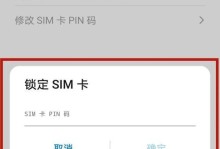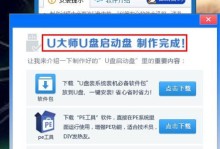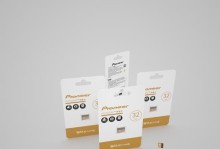随着技术的发展,U盘安装系统已成为一种常见的方式。本教程将以U盘启动盘安装Windows7系统为例,为您提供详细的操作步骤和注意事项。无论您是计算机小白还是有一定基础的用户,都能轻松上手,让您的电脑焕然一新!

标题和
准备工作
在开始制作U启动盘之前,您需要准备好以下物品:一台运行正常的电脑、一个至少容量为8GB的U盘、Windows7安装镜像文件以及一个U盘制作工具。

选择合适的U盘制作工具
市面上有很多U盘制作工具可供选择,例如UltraISO、WinToFlash等。根据自己的需求和操作习惯,选择一个适合自己的工具进行制作。
下载并安装U盘制作工具
打开浏览器,搜索并下载您选择的U盘制作工具。下载完成后,双击安装程序并按照提示完成安装。
准备Windows7安装镜像文件
您可以从微软官方网站下载Windows7的安装镜像文件,或者使用原装光盘进行镜像文件的制作。确保您下载的镜像文件是完整的且没有被修改过。
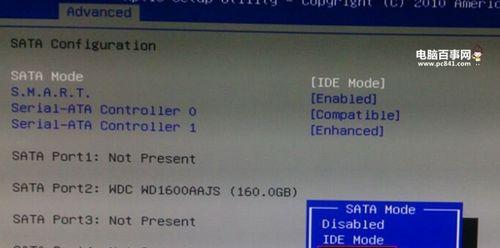
插入U盘并打开制作工具
将您选择的U盘插入电脑的USB接口,并打开之前安装好的U盘制作工具。选择“制作U启动盘”或类似选项,进入下一步操作。
选择Windows7安装镜像文件
在U盘制作工具中,选择您之前下载好的Windows7安装镜像文件,并将其加载进工具。
设置U盘引导方式
根据提示,选择合适的U盘引导方式。一般来说,您可以选择“USB-HDD”或“USB-ZIP”作为引导方式。
开始制作U启动盘
点击“开始制作”或类似按钮,U盘制作工具将开始将Windows7安装镜像文件写入U盘。这个过程可能需要一些时间,请耐心等待。
完成制作
当U盘制作工具显示制作完成时,即可拔出U盘,准备进行Windows7系统的安装。
设置电脑的启动项
将制作好的U盘插入需要安装Windows7的电脑中,重启电脑并进入BIOS设置界面。在启动项中将U盘设置为第一启动项,并保存设置。
重启电脑并开始安装
保存设置后,重启电脑。电脑将从U盘启动,并进入Windows7安装界面。按照提示进行操作,选择安装类型和安装位置等参数。
等待安装完成
安装过程可能会花费一些时间,取决于您的电脑配置和U盘的读写速度。请耐心等待,直到安装完成。
设置系统基本参数
安装完成后,系统将自动重启。根据提示,设置时区、用户名、密码等基本参数,并连接网络更新系统。
安装驱动程序及其他软件
根据您的需求,安装相应的驱动程序以及其他常用软件,以确保系统的正常运行。
享受全新的Windows7系统
至此,您已成功使用U盘安装了全新的Windows7系统!现在,您可以尽情地享受新系统带来的快速和便捷。
通过本教程,您学会了使用U盘制作启动盘,并成功安装了Windows7系统。无论是为了升级系统还是替换电脑原有系统,这个过程都相对简单。希望本教程能帮助到您,祝您在新的操作系统中工作和娱乐愉快!